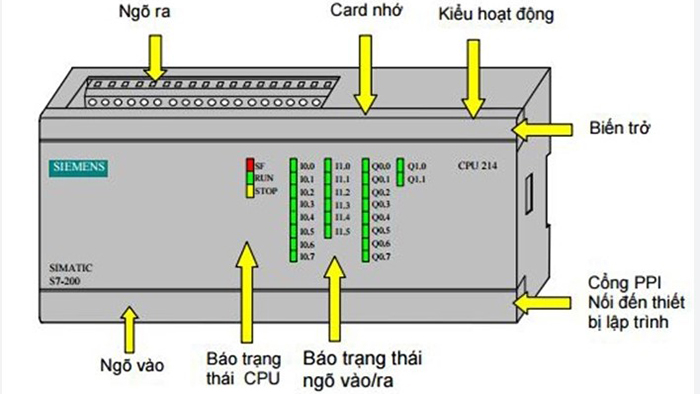1. Driver cáp lập trình PLC, HMI, SERVO là gì?
Đặc điểm của tất cả các Driver cáp lập trình PLC, HMI, SERVO là mạch chuyển đổi chuẩn tín hiệu dùng chung một vi xử lý, vì vậy chúng dùng chung một phần mềm Driver cài trên máy tính lập trình.
Quý khách hàng chỉ cần cài 1 lần và sử dụng cho tất cả các cáp.
2. Hướng dẫn cài đặt Driver cáp lập trình PLC, HMI, SERVO
Driver cáp lập trình PLC, HMI, SERVO cho PLC S7-200 được cài đặt theo các bước sau:
- Bước 1: Download về và giải nén
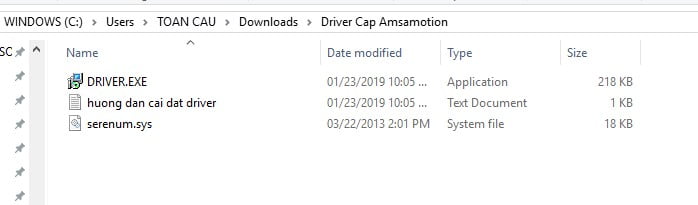
- Bước 2: Chọn vào file cài đặt DRIVER.EXE
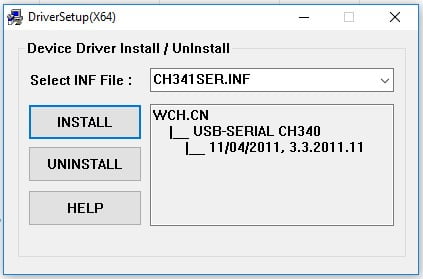
- Bước 3: Chọn INSTALL, nếu bạn đang cắm cáp lập trình vào máy tính thì hãy tháo cáp lập trình ra và cắm lại vào để máy tính nhận diện và set cổng giao tiếp.
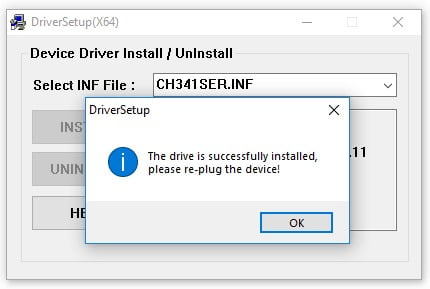
- Bước 4: Để Kiểm tra xem quá trình cài đặt đã OK chưa và máy tính phân cổng giao tiếp nào bằng việc click chuột phải vào biểu tượng máy tính rồi chọn MANAGE
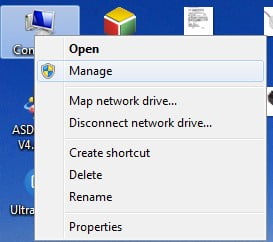
- Bước 5: Chọn Device Manager ở cột phía bên trái, bạn sẽ thấy sẽ xuất hiện thêm một mục Ports (COM & LPT). Sau khi chọn vào mục này thì sẽ hiển thị thêm chi tiết cổng kết nối là cổng COM bao nhiêu, trong trường hợp này là cổng COM 3.
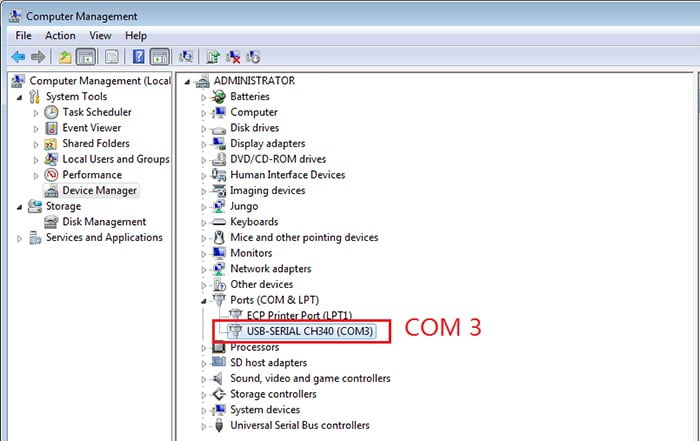
Như vậy, tới đây ta đã hoàn thành xong việc cài đặt phần mềm Driver cáp lập trình PLC, HMI, SERVO, máy tính cũng đã phân cổng giao tiếp số 3 (COM3) đối với máy tính hiện tại.
Khi cần lập trình cho PLC, HMI, Servo nào thì ta mở phần mềm lập trình của nó tương ứng rồi chọn cấu hình giao tiếp là COM 3.
Ở các máy tính khác nhau, cổng COM được phân có thể khác nhau, quý khách hàng và độc giả chú ý vấn đề này, máy tính Set cổng COM nào thì ta sẽ cấu hình giao tiếp theo cổng COM đó khi kết nối với PLC, HMI, Servo.
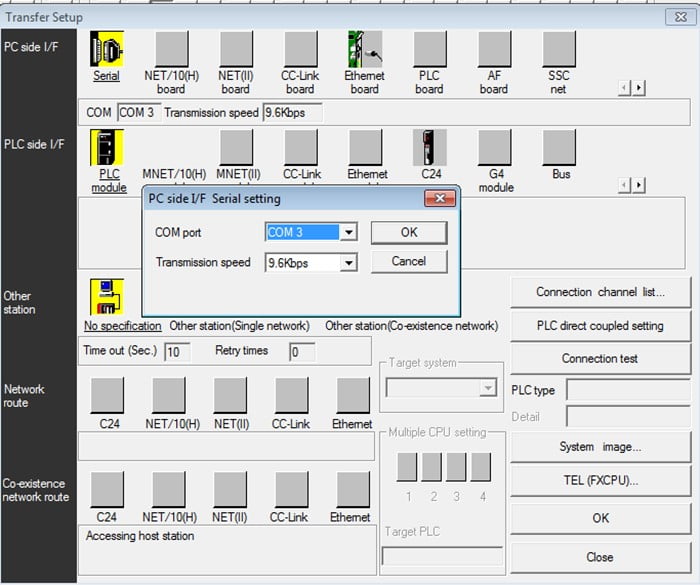
>>>>>Link Download Driver cáp lập trình PLC, HMI, SERVO
Chúc các bạn cài đặt thành công phần mềm Driver cáp lập trình PLC, HMI, SERVO. Bạn có thể truy cập tiếp vào bài viết hướng dẫn kết nối máy tính với PLC S7-200 qua cáp PC/PPI để xem thao tác kết nối giữa hai thiết bị.
3. Mua bộ lập trình PLC S7-200 ở đâu giá tốt nhất:
Thanh Thiên Phú – Đại lý Siemens là địa chỉ cung cấp máy bộ lập trình PLC S7-200 uy tín với giá cả cực kỳ ưu đãi trên địa bàn TP.HCM. Ngoài ra, bạn còn có thể truy cập trang web thanhthienphu.vn tải tài liệu plc s7-200, tài liệu hướng dẫn chi tiết về STEP 7 MicroWin V4.0 SP9 cho PLC S7-200 và toàn bộ tập lệnh điều khiển PLC S7-200 để phục vụ cho việc tự học plc s7-200 tại nhà. Nếu còn bất kỳ thắc mắc nào về sản phẩm bạn có thể liên hệ với chúng tôi để được tư vấn miễn phí, thông qua:
- Địa chỉ: 27/5A Đường Lý Tế Xuyên, Khu phố 4, Phường Linh Đông, Thành phố Thủ Đức, TP Hồ Chí Minh
- Số điện thoại: 08.12.77.88.99.
- Email: info@thanhthienphu.vn.
- Website: https://thanhthienphu.vn/
Ngoài ra bạn có thể xem thêm các sản phẩm PLC S7-200 của Siemens tại đây .